win7系统自带画图工具怎么使用
截取屏幕内容并粘贴到画图软件中:
1、比如一篇电脑软件方面的介绍,需要截取屏幕上的内容,编辑后作为经验的插图使用,激活软件的窗口,按下键盘上的 printscreen键,包括软件窗口在内的整个桌面,就会被作为一幅图像截取、保存到电脑内存中;
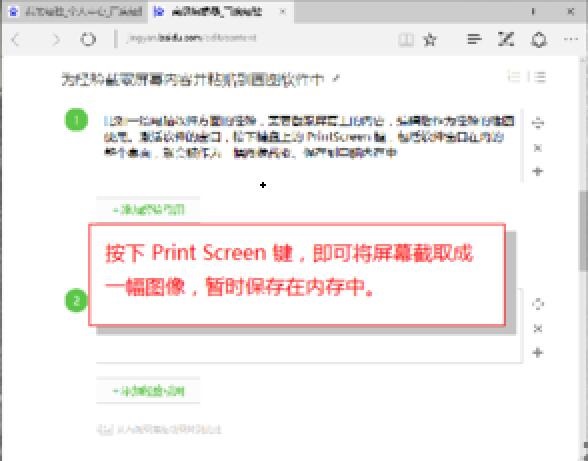
2、打开画图软件,按下 Ctrl + v 键盘组合键,或者点击工具栏上的“粘贴”按钮,直接将上一步骤中截取的屏幕图像,粘贴到画图中。
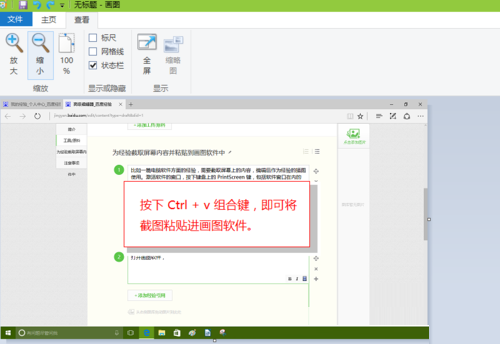
剪裁图像:
1、依次点击画图工具栏中的“主页”选项卡——“图像”工具栏——“选择”按钮,用鼠标左键沿着图像上要保留的部分画一个矩形。矩形的周围将被虚线围绕;
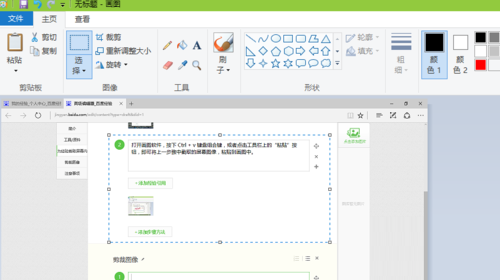
2、然后依次点击画图工具栏中的“主页”选项卡——“图像”工具栏——“剪裁”按钮,图像就会被剪裁成上一步骤中所绘制矩形的大小。
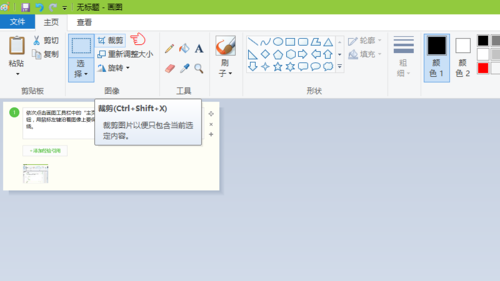
缩放图像:
1、点击画图工具栏中的“主页”选项卡——“图像”工具栏——“重新调整大小”按钮;
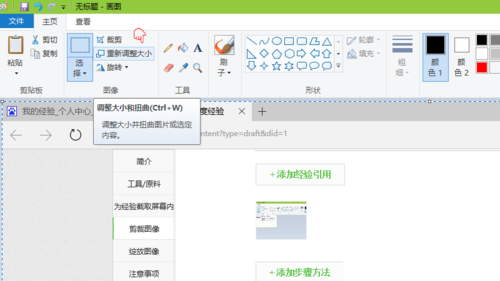
2、在打开的“调整大小和扭曲”对话框中,选中“像素”,然后修改“水平”或“垂直”框中的数字,将其改为需要的数字。只要下方的“保持纵横比”复选框被选中,那修改“水平”或“垂直”中的一个数字,另一个数字则会自动计算生成。最后按“确定”按钮,图像的大小就被改了。
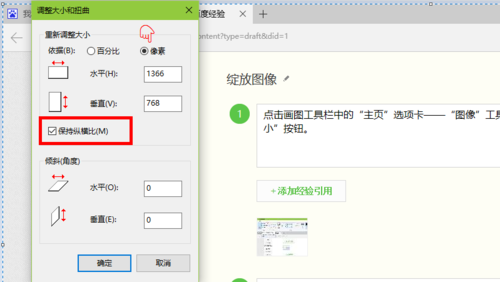
云帆系统官网推选:!!!
惠普u盘装系统 u大仙一键重装系统 u大师u盘启动盘制作工具 云净装机管家 老毛桃装机助理 极速装机助手 企业版u盘装系统 菜鸟一键重装系统 绿茶win7系统下载 系统天地装机助理 u大仙装机助手 专注于win7系统下载 360重装系统 速骑士xp系统下载 电脑店重装系统 win10u盘启动盘制作工具 极速装机卫士 闪兔装机管家 木风雨林u盘装系统 雨木风林重装系统